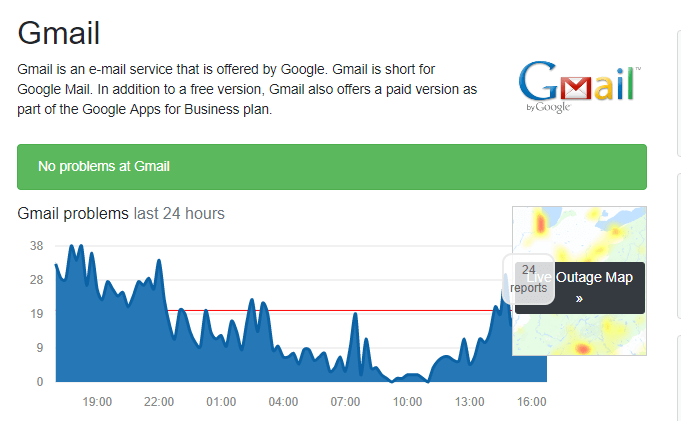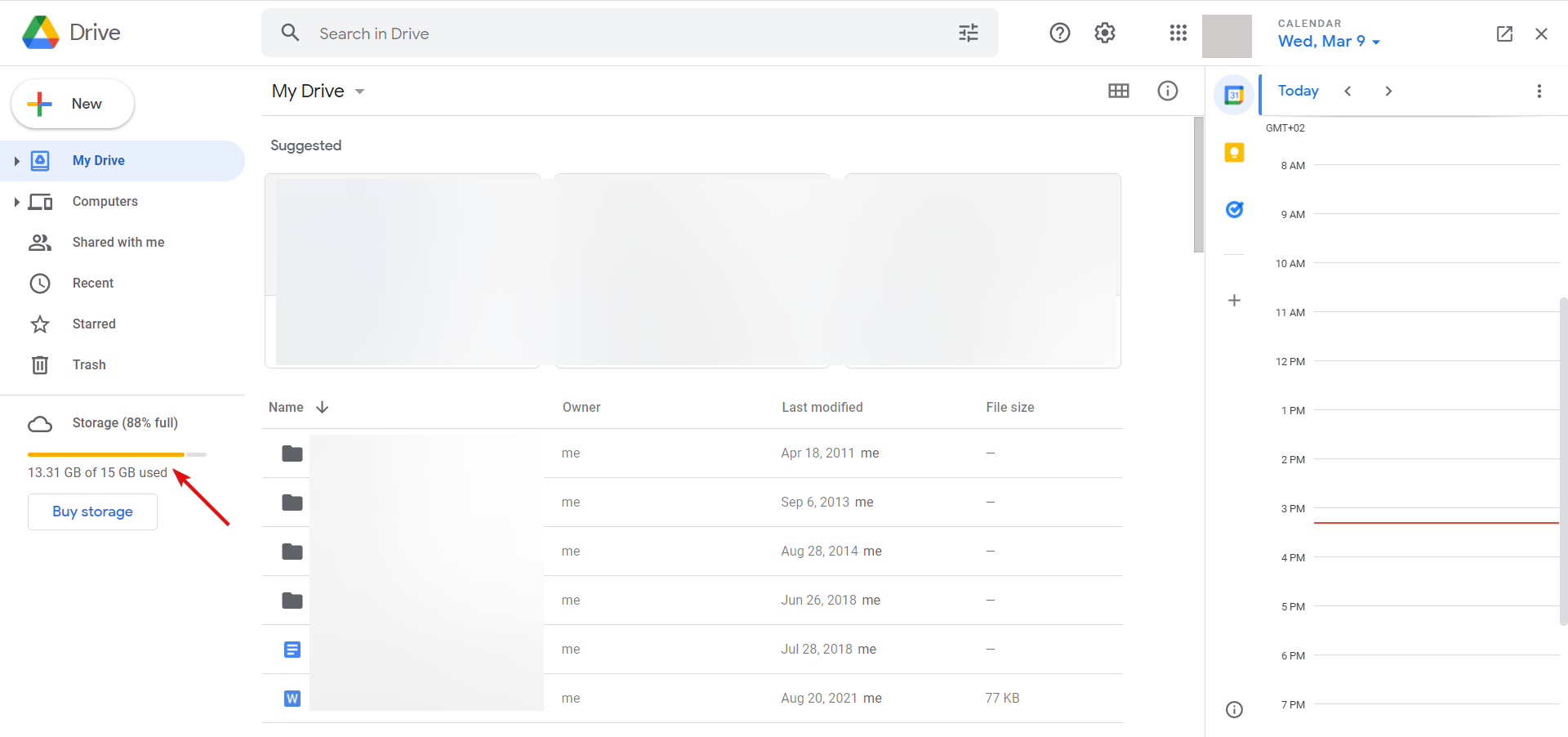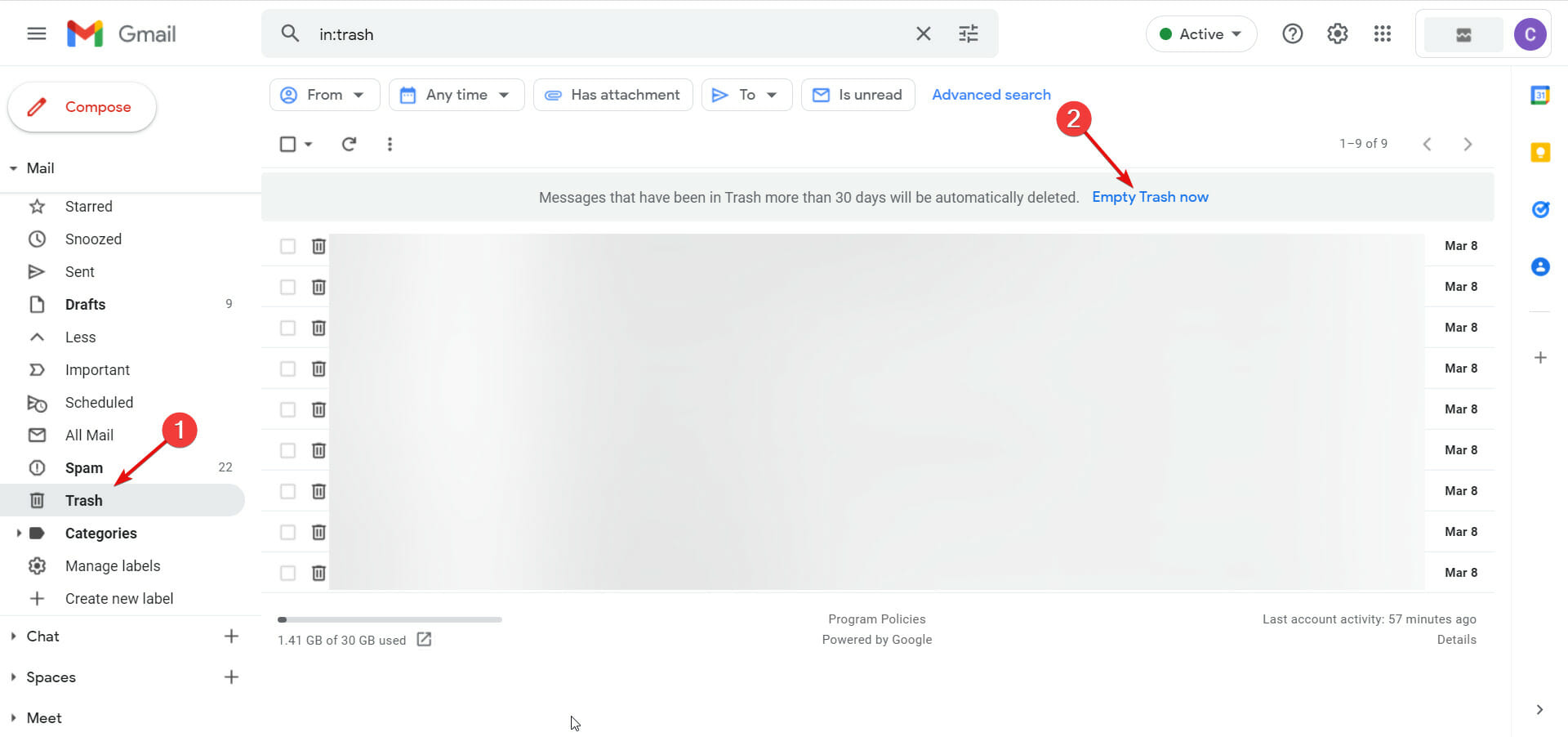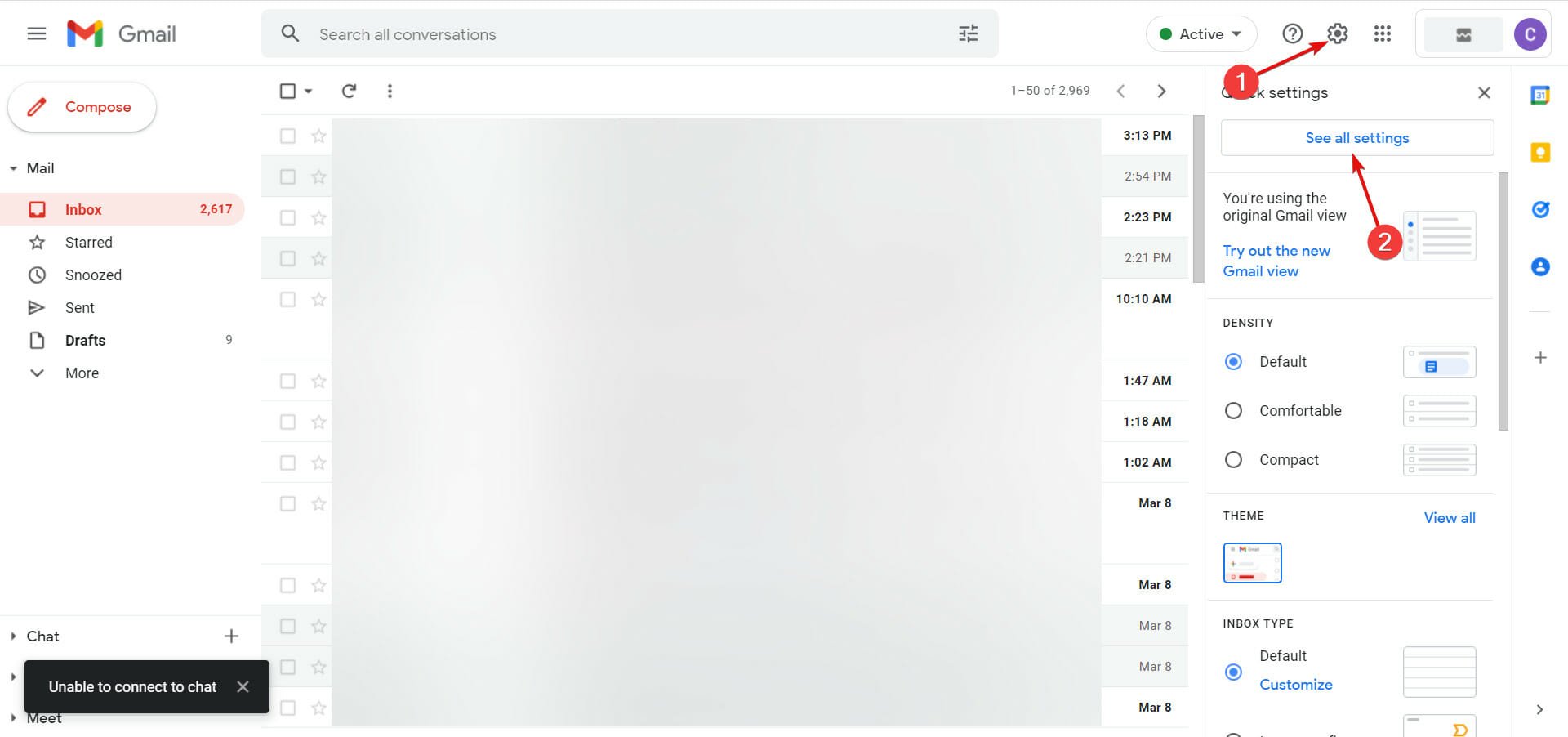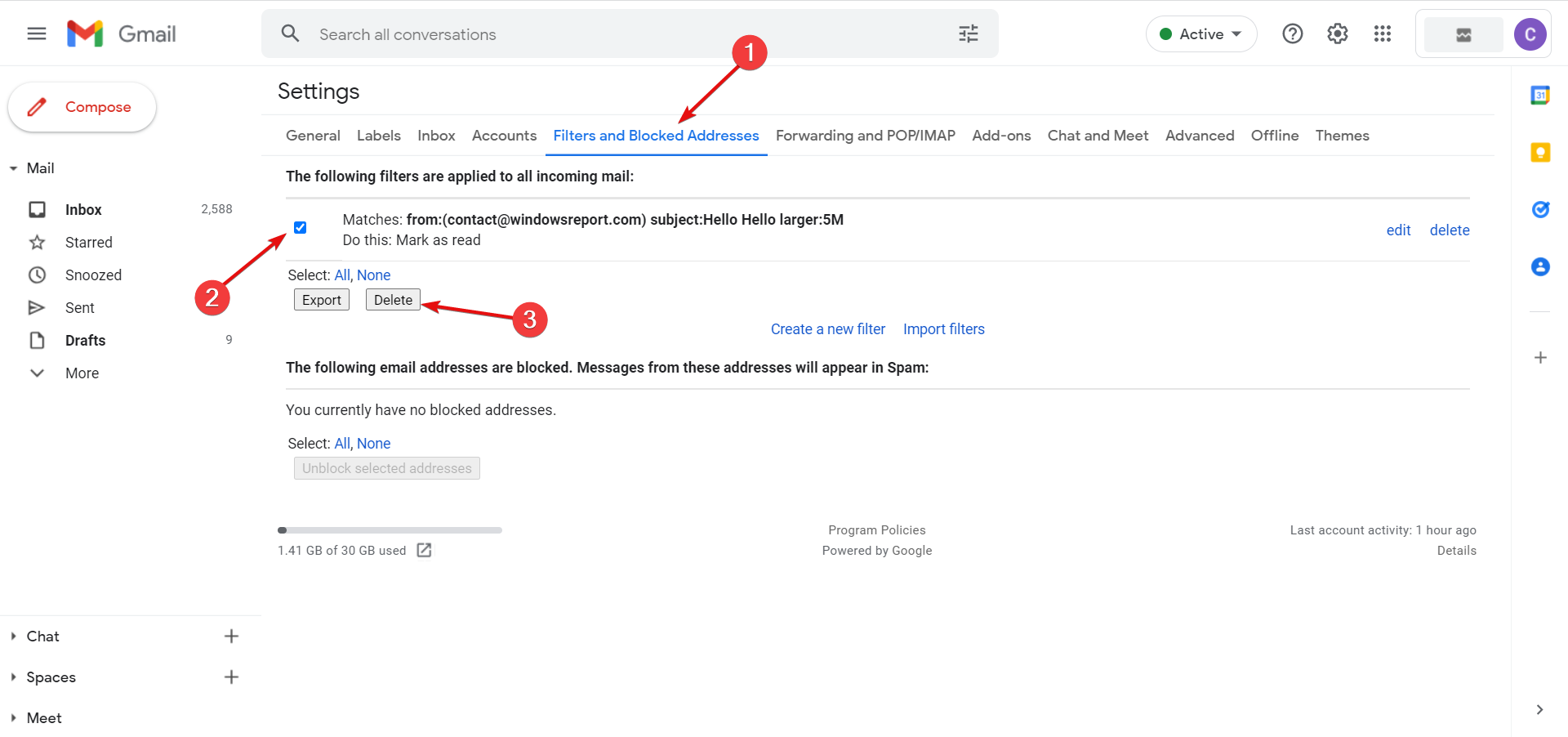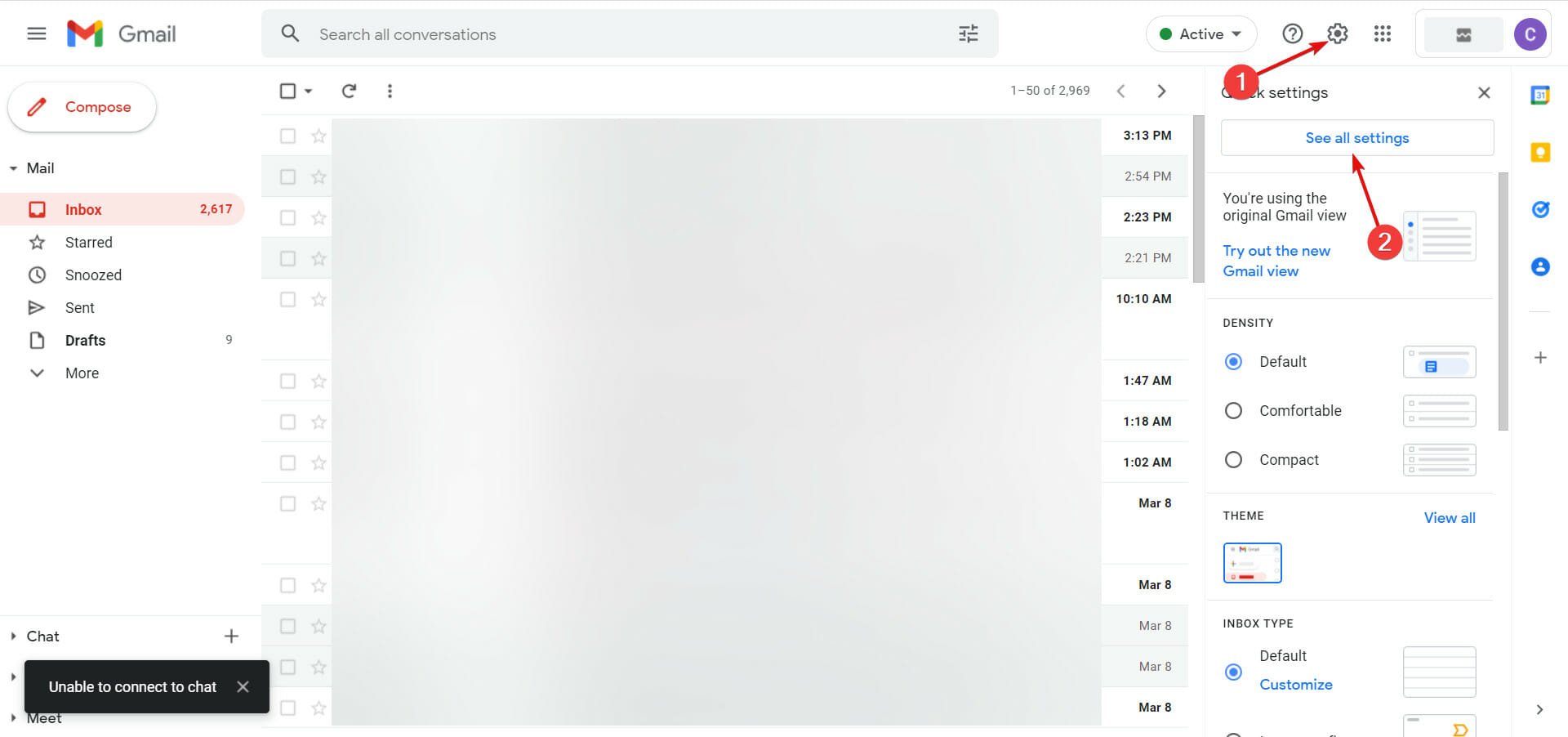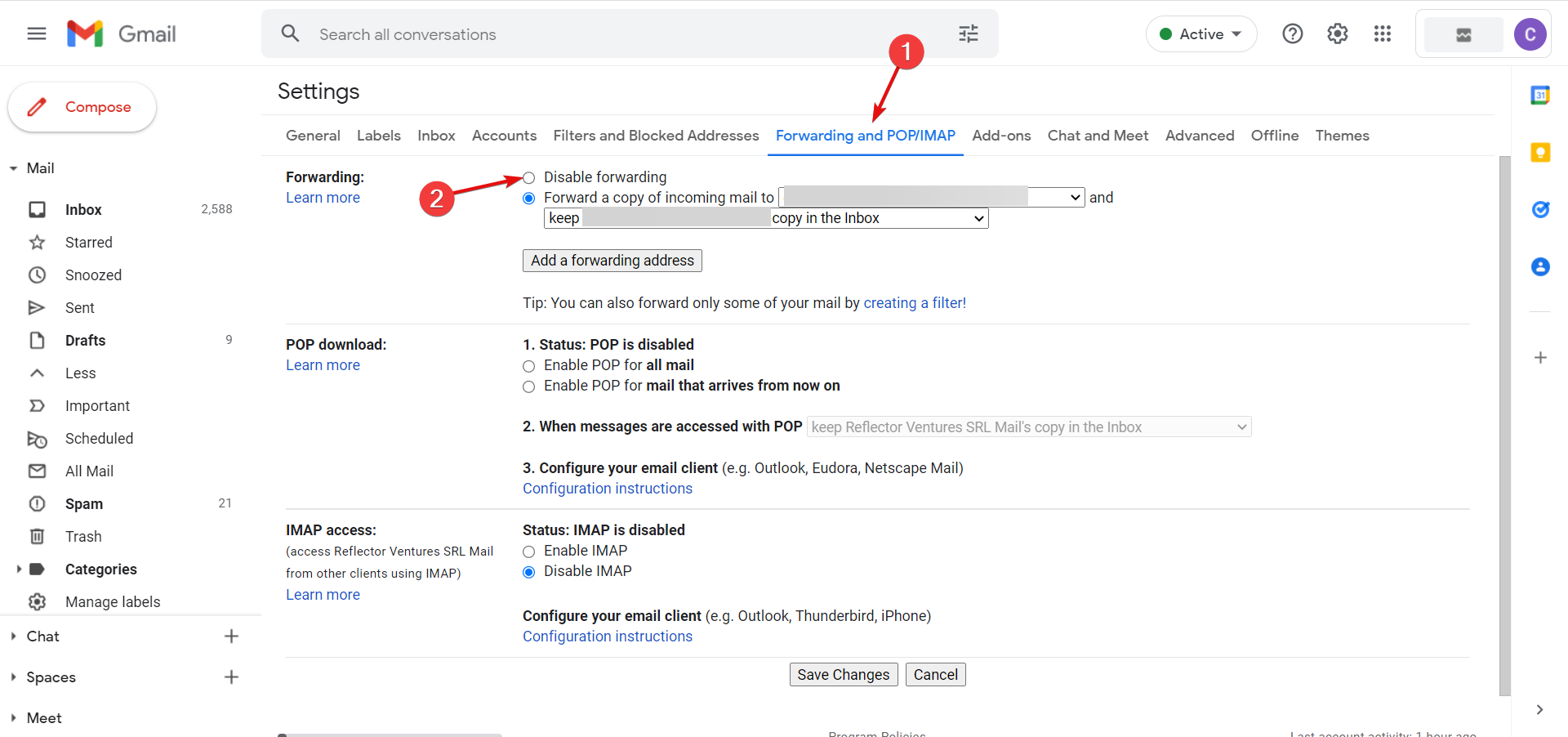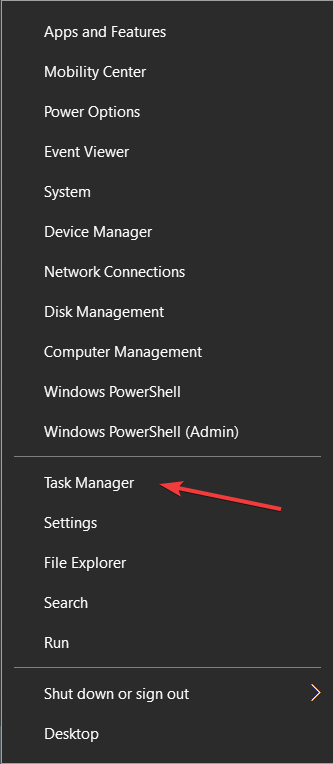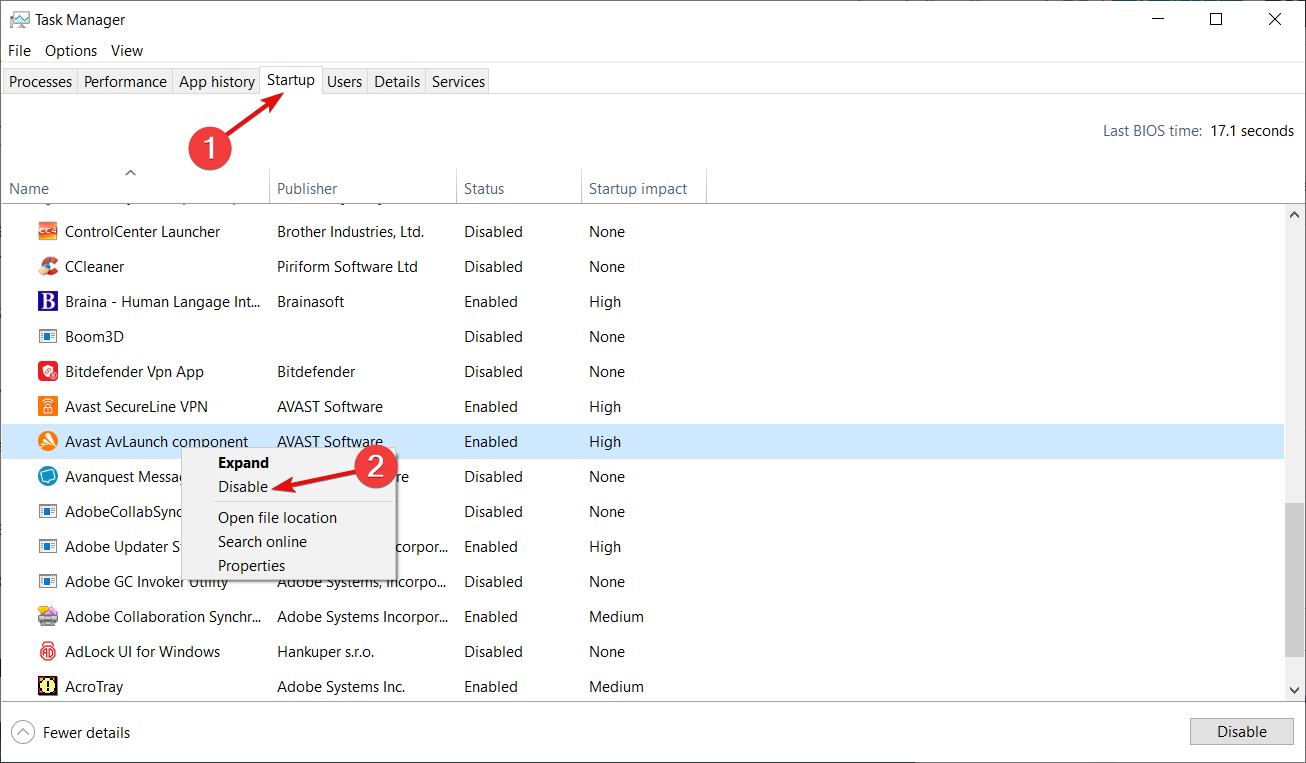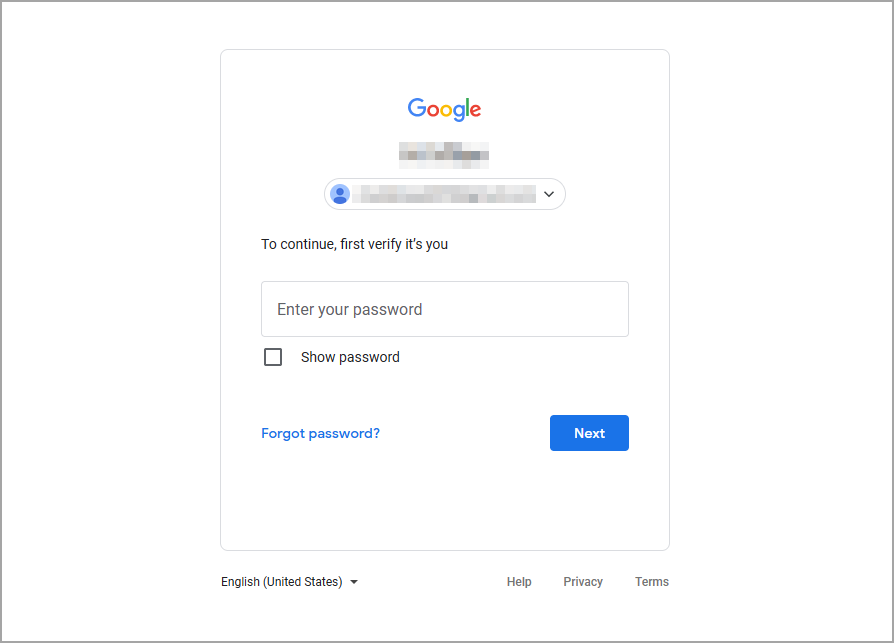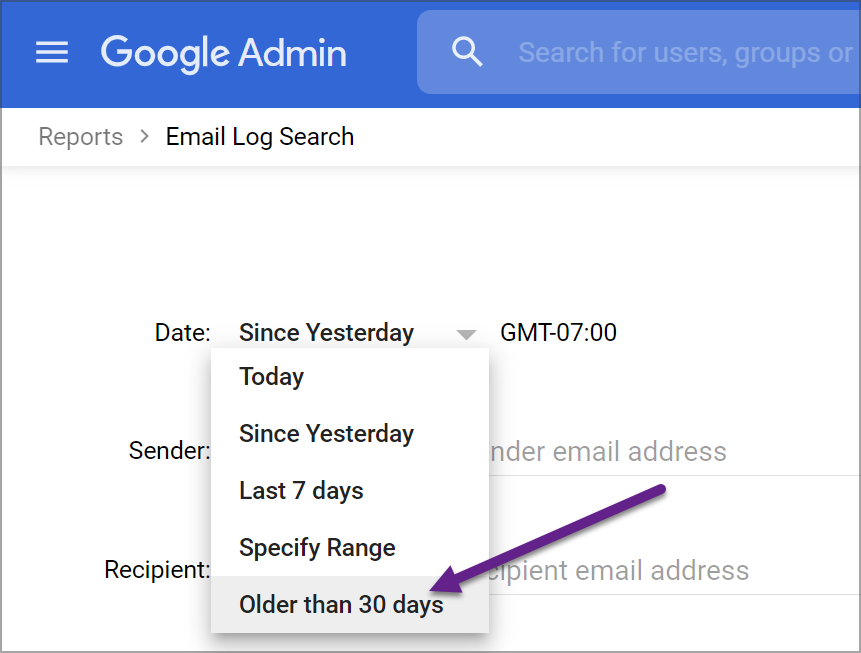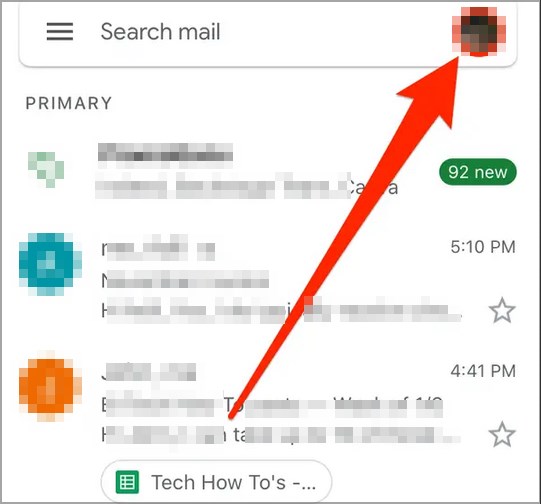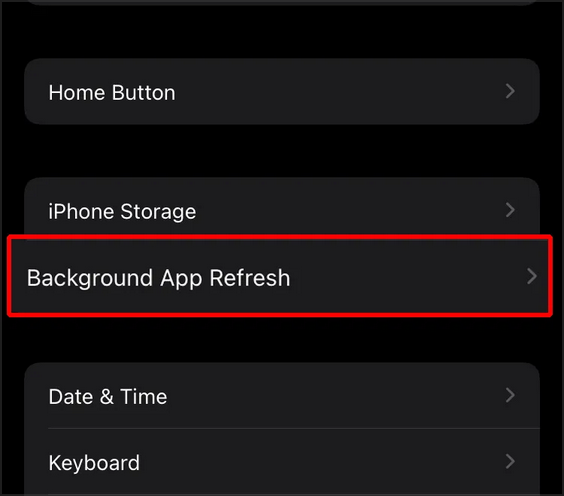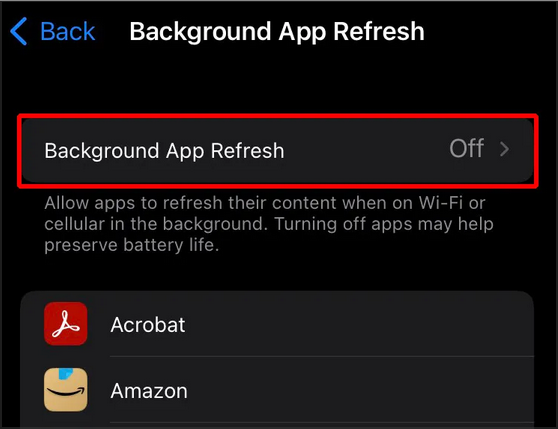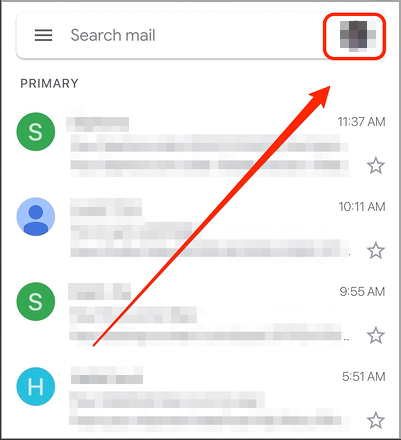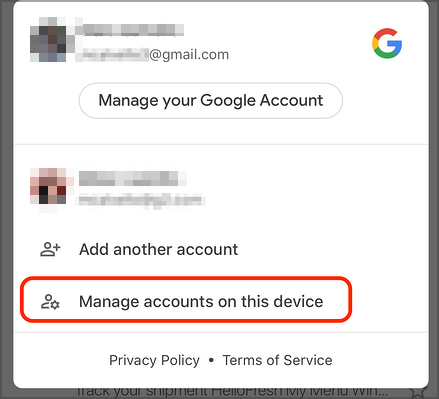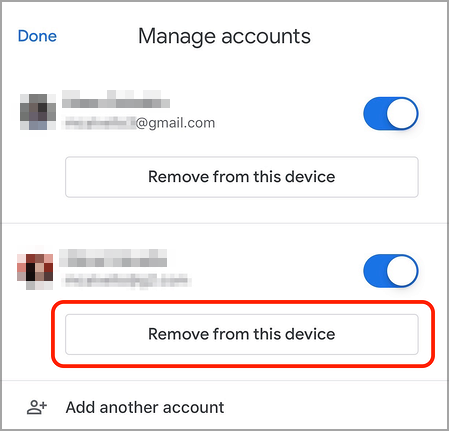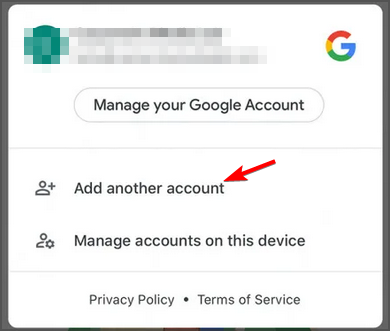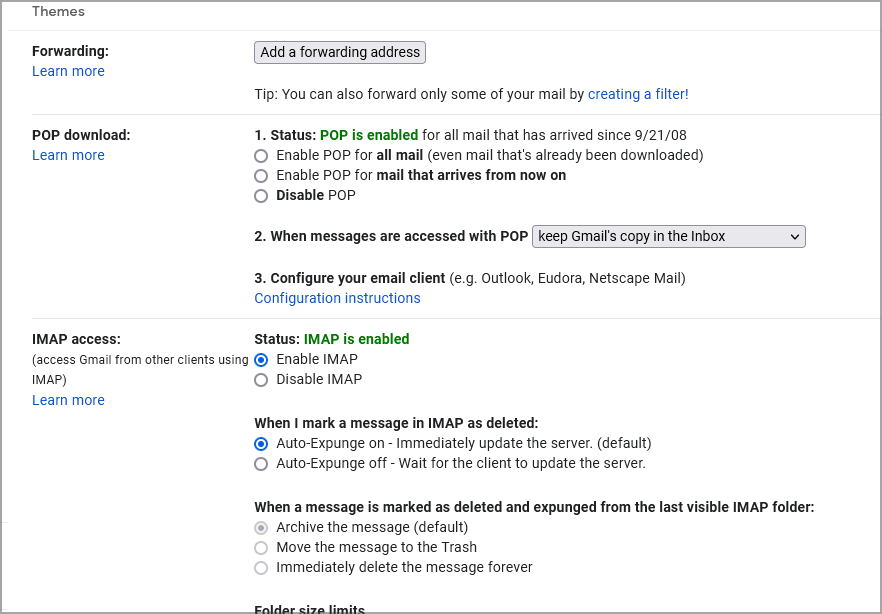Gmail não recebe e-mails? Veja por que e como corrigir
8 min. read
Published on
Key notes
- Se o Gmail não estiver recebendo e-mails, isso pode ser causado por vários problemas, incluindo interrupção do servidor ou falta de conexão com a Internet.
- Outros motivos para não receber e-mails no Gmail podem ser filtros, firewalls antivírus ou armazenamento insuficiente da conta.
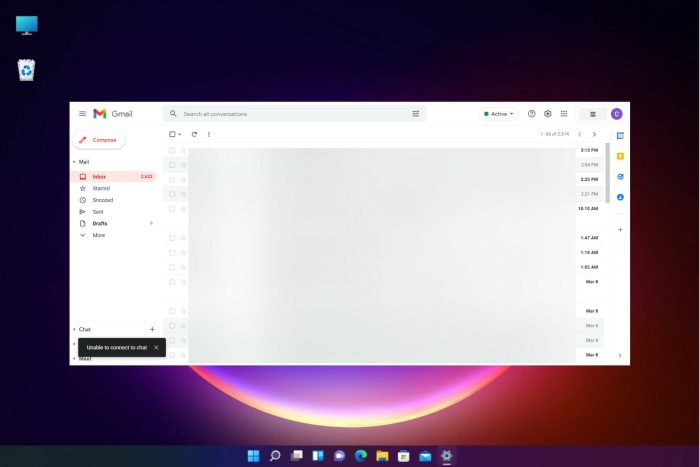
Alguns usuários disseram nos fóruns do Google que suas contas do Gmail não estão recebendo e-mails. Esses usuários ainda poderão enviar e-mails, mas não receberão nenhum.
Em alguns casos específicos, mesmo recebendo e-mails, você nem consegue fazer login.
Por que meu Gmail não está recebendo e-mails?
Em primeiro lugar, verifique se os serviços do Gmail estão online porque o Google sofre interrupções de vez em quando. Explicamos abaixo exatamente como fazer isso.
Talvez você não receba mensagens do Gmail devido a filtros, armazenamento insuficiente da conta, firewalls antivírus ou simplesmente algumas configurações do navegador.
Em outros casos mais extremos, foi relatado que esses mesmos elementos fazem com que o Gmail não carregue. Portanto, leia abaixo sobre as soluções mais importantes para uma conta do Gmail que não recebe e-mails.
Além disso, os problemas de email ocorrem em diferentes dispositivos e de diferentes remetentes, como os seguintes:
- O Gmail não está recebendo e-mails no telefone iPhone/Android – Depois de verificar o status do servidor do Gmail, verifique seu armazenamento para ver se está cheio.
- O Gmail não está recebendo e-mails de um remetente, Outlook, Instagram – pode ser que você tenha denunciado esses remetentes como spam, impedindo-os de entrar em contato com você. Você pode desfazer isso acessando a pasta Spam e rotulando esses remetentes como Not spam .
Junte-se a nós enquanto exploramos a lista de possíveis problemas para que você possa encontrar respostas mais eficientes para seus problemas à medida que avançamos!
O que devo fazer se meu Gmail não receber e-mails?
Se sua conta do Gmail não estiver recebendo e-mails, abra-a em um navegador diferente e verifique se o problema ainda persiste. Você pode usar qualquer outro navegador para essa finalidade, mas recomendamos o Opera One .
Este navegador é baseado no mecanismo Chromium, mas, diferentemente do Chrome, ele não envia seus dados ao Google.
Vale ressaltar que este navegador possui AdBlock integrado, VPN, privacidade, rastreamento e proteção contra malware, por isso é um dos navegadores online mais seguros.

Ópera Um
Um navegador da web que garantirá velocidades rápidas de carregamento de páginas da web e uma experiência de Gmail sem erros.1. Verifique o status do servidor do Gmail
Se o Gmail não estiver recebendo e-mails, mas você puder enviá-los, pode ser que o serviço Gmail esteja temporariamente inativo. Para verificar se for esse o caso, abra o site do Downdetector em um navegador.
Digite a palavra-chave Gmail na caixa de pesquisa desse site e pressione a tecla Return . Em seguida, clique em Gmail para ver se há uma interrupção. Nesse caso, espere que o Google conserte a interrupção.
2. Check the Spam folder
Gmail has a pretty good spam filter but sometimes, even harmless messages from trusted senders can reach the Spam folder, so it’s only logical that if you’re missing some messages, to check that storage.
u003colu003ern tu003cliu003eu003cspanu003eLog into your u003c/spanu003eu003cemu003eGmail accountu003cspanu003e u003c/spanu003eu003c/emu003eu003cspanu003eand click the u003c/spanu003eu003cstrongu003eMoreu003c/strongu003eu003cspanu003e option from the left pane.u003c/spanu003eu003c/liu003ernu003c/olu003e
u003cspanu003e2. Now, select the u003c/spanu003eu003cstrongu003eSpamu003c/strongu003eu003cspanu003e folder and check if the emails you were waiting for are into the list. You should know that emails don’t stay in this folder for more than 30 days because after that, they are deleted.u003c/spanu003e
u003cspanu003e3. If you find a useful email you were looking for, click on it, then hit the u003c/spanu003eu003cstrongu003eReport not spamu003c/strongu003eu003cspanu003e button. The message will be recovered and transferred into the Inbox folder and the next time you receive an email from that address, it will not be considered spam anymore.u003c/spanu003e
Você também pode dar uma olhada em nosso guia sobre como impedir que e-mails vão diretamente para a lixeira no Gmail.
3. Verifique a cota de armazenamento do Gmail
- Abra o Google Drive e faça login em sua conta.
- O espaço de armazenamento máximo alocado gratuitamente para todos os serviços do Google é de 15 GB combinados e na parte inferior esquerda você verá exatamente quanto está ocupado.
- Se você atingiu a marca de 15 GB de armazenamento, precisará liberar algum espaço. Para fazer isso, abra o Gmail em um navegador.
- Em seguida, selecione alguns e-mails para excluir e clique no botão Excluir .
- Clique em Mais à esquerda da guia do Gmail, clique na lixeira para abri-la e selecione a opção Esvaziar Thrash agora .
- Depois disso, você começará a receber e-mails do Gmail novamente.
Você não pode receber e-mails quando não tem espaço livre no Gmail e, se isso acontecer, você encontrará o armazenamento do Gmail cheio e sem receber e-mails.
A solução acima é temporária, mas você também pode considerar comprar mais espaço de armazenamento.
Além disso, se você está cansado dos problemas do Gmail, sugerimos que experimente um cliente de e-mail de terceiros, pois esse serviço é muito mais estável e apresenta menos tempo de inatividade.
Mailbird atua como um hub geral para todos os seus endereços de e-mail (Yahoo, Gmail, etc), permitindo que você tenha melhor controle sobre seus e-mails.
4. Exclua os filtros de e-mail
- Enquanto estiver conectado à sua conta do Gmail, clique no botão Configurações e selecione Ver todas as configurações.
- Clique em Filtros e endereços bloqueados , selecione todos os filtros listados nessa guia e pressione o botão Excluir para apagar os filtros.
A razão pela qual você não consegue receber alguns e-mails de certas pessoas é que, de alguma forma, você os bloqueou criando um filtro, mas esta solução removerá qualquer bloqueio desse tipo.
5. Desative o encaminhamento de e-mail
- Clique no botão Configurações no Gmail e selecione a opção Ver todas as configurações .
- Selecione Encaminhamento e POP/IMAP para abrir essa guia e clique na opção Desativar encaminhamento .
- Clique no botão Salvar alterações na parte inferior da página.
6. Desligue ou configure firewalls
- Clique com o botão direito na barra de tarefas e selecione Gerenciador de tarefas .
- Clique na guia Inicializar , clique com o botão direito no antivírus da lista e selecione Desativar .
Alguns softwares antivírus também incluem firewalls que também podem bloquear e-mails do Gmail. Portanto, tente remover os utilitários antivírus da inicialização do sistema, o que impedirá sua execução quando os usuários iniciarem o Windows.
Se você receber mensagens do Gmail após reiniciar o Windows, o software antivírus deve ter bloqueado os e-mails quando estava em execução.
Alternativamente, os usuários podem definir as configurações dos utilitários antivírus para impedir o bloqueio de e-mails ou você pode desinstalar o antivírus e usar um antivírus compatível com o Windows 10.
Gmail não recebe e-mails de um remetente
Verifique se o e-mail foi entregue
- Faça login no Google Admin Console .
- Digite seu nome de usuário e senha.
- Agora vá para Relatórios e selecione Pesquisa de registro de e-mail .
- Selecione o intervalo de datas desejado na seção Data .
- Agora insira as informações de pesquisa para essa mensagem.
- Verifique as mensagens e seu status de entrega.
- Se a mensagem foi entregue, tente as soluções mencionadas acima para corrigi-la.
Gmail não recebe e-mails do Outlook
Esse problema pode ocorrer devido a problemas com o servidor Outlook ou com as configurações do Gmail. Abordamos um problema semelhante em nosso guia de e-mails do Gmail que não são entregues no Outlook, portanto, verifique-o para obter mais soluções.
Se o problema persistir, talvez seja necessário entrar em contato com a equipe de suporte do Gmail ou do Outlook, pois o problema provavelmente está relacionado ao servidor.
Gmail não recebe e-mails, mas pode enviar
Caso sua cota de armazenamento tenha sido ultrapassada, é uma boa ideia verificar e liberar espaço. Descrevemos esse problema na Solução 3, portanto, verifique-o, caso ainda não o tenha feito.
Se esse método não funcionar para você, tente outras soluções mencionadas neste guia.
Gmail não recebe e-mails após exclusão de e-mails
Este problema está intimamente associado ao anterior, e se você excluiu e-mails e liberou espaço, mas o Gmail não está funcionando, você precisa limpar os arquivos do Google Drive.
O Gmail e o Google Drive compartilham o mesmo espaço de armazenamento, portanto, se você enviou muitos arquivos para o Google Drive, é possível que isso esteja consumindo a maior parte do seu espaço de armazenamento.
Gmail não recebe e-mails no iPhone
1. Trocar de conta
- Abra o aplicativo Gmail.
- Agora toque na sua foto de perfil no canto superior direito.
- Certifique-se de ter selecionado a conta correta.
2. Reativar o acesso à conta
- Visite a página Desbloquear Captcha do Google .
- Toque em Continuar .
- Agora tente fazer login novamente na sua conta do Gmail.
3. Habilite a atualização em segundo plano
- Abrir configurações .
- Selecione Geral.
- Agora vá para Atualização do aplicativo em segundo plano .
- Ative a atualização de aplicativos em segundo plano .
- Certifique-se de que esteja ativado para Gmail.
Após habilitar este recurso, verifique se o problema ainda persiste.
4. Saia do aplicativo Gmail
- Toque no ícone do seu perfil no canto superior direito.
- Em seguida, toque em Gerenciar contas neste dispositivo .
- Agora toque em Remover deste dispositivo .
- Depois que a conta for removida, repita as etapas acima, mas desta vez selecione Adicionar outra conta .
Gmail não recebe e-mails no Android
Verifique as configurações IMAP e POP
- Vá para sua página POP/IMAP .
- Localize as configurações POP e IMAP e certifique-se de que estejam ativadas.
- Salve as alterações.
Você também pode tentar sair da sua conta e fazer login novamente ou desativar o encaminhamento de porta, como mostramos na Solução 5.
Essas são as soluções mais prováveis se o Gmail parar de receber e-mails, então experimente todas.
Os problemas que seus usuários relataram em relação ao uso do Gmail podem ser extremamente variados, incluindo o desaparecimento de e-mails ou o erro mais comum Algo deu errado.
Sinta-se à vontade para compartilhar sua experiência conosco e se tiver alguma sugestão, use a seção de comentários abaixo deste guia.